Códigos Úteis no MS Project para a Execução de um Cronograma
Ao executar um cronograma no Microsoft Project, é essencial utilizar recursos que facilitem o gerenciamento e o acompanhamento das tarefas. Os códigos personalizados são uma excelente ferramenta para melhorar o controle e a visibilidade de informações críticas. Abaixo, destaco alguns dos códigos úteis que podem otimizar seu cronograma:
1. Código da Estrutura Analítica de Projeto (EAP)
O código EAP organiza o projeto em uma estrutura hierárquica, facilitando a identificação de tarefas por seções. Através da EAP, você pode gerar relatórios e visualizar a sequência do projeto com mais clareza.
Exemplo:
Código EAP: Tarefa 1: 1.1 / Tarefa 2: 1.2Esse código pode ser gerado automaticamente pelo MS Project e atribuído a cada atividade de acordo com sua posição dentro da hierarquia do projeto.
2. Códigos de Linha de Base (Baseline)
Manter uma linha de base é essencial para comparar o cronograma planejado com o cronograma real. Utilize os códigos de linha de base para identificar discrepâncias e monitorar atrasos.
Exemplo de comparação:
Tarefa 1 – Data de Término Planejada: 01/10/2024 / Data Real: 05/10/2024Isso permite avaliar o progresso de forma detalhada e tomar ações corretivas, se necessário.
3. Códigos de Prioridade
Você pode definir prioridades para cada tarefa e assim, organizar o cronograma conforme a importância de cada etapa. Isso é útil quando se trata de replanejamentos ou quando surgem imprevistos.
Exemplo:
Tarefa Crítica: Prioridade 1000
Tarefa Menos Urgente: Prioridade 500O MS Project ajustará automaticamente as datas de acordo com essas prioridades, priorizando atividades críticas.
4. Códigos de Indicadores de Risco
Utilize códigos de texto personalizados para indicar o nível de risco associado a cada tarefa. Isso permite uma visualização rápida de áreas que necessitam de atenção especial.
Exemplo de Código de Texto Personalizado:
Tarefa A: Risco Alto / Tarefa B: Risco BaixoEsses indicadores podem ser combinados com filtros ou gráficos de Gantt personalizados para dar destaque às tarefas de maior risco.
5. Códigos de Filtros Personalizados
Filtros personalizados podem ser criados para exibir atividades específicas, como as que estão atrasadas, em andamento ou as concluídas. Isso facilita muito na execução do cronograma, permitindo ao gestor focar nos pontos mais críticos.
Exemplo de Filtro Personalizado:
Exibir apenas tarefas atrasadas: [Status] = "Atrasada"Dicas Finais
- Automatize Relatórios: Combine os códigos acima com a geração automática de relatórios no MS Project para fornecer uma visão clara ao seu time sobre o status do cronograma.
- Integração com outras ferramentas: Os códigos de EAP e baseline podem ser exportados para outras plataformas, como Excel, para análises mais profundas.
Com o uso desses códigos, o acompanhamento e execução do cronograma se tornam muito mais eficazes, permitindo que você mantenha um controle robusto sobre todas as fases do projeto. O MS Project oferece flexibilidade na personalização dos códigos e campos, então explore as possibilidades e ajuste conforme a necessidade do seu projeto.
Share this content:



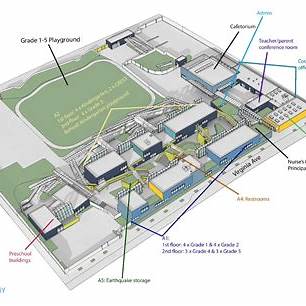
Publicar comentário
Você precisa fazer o login para publicar um comentário.